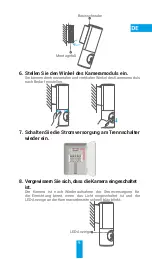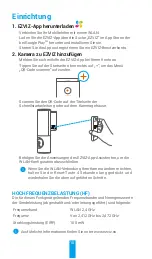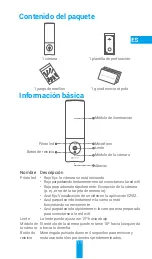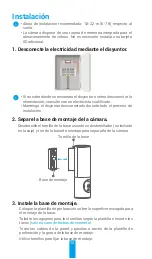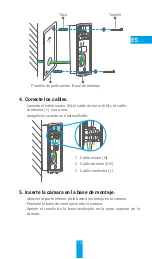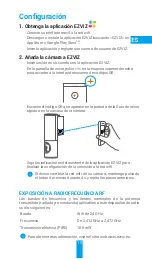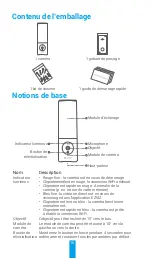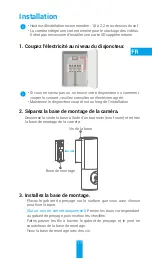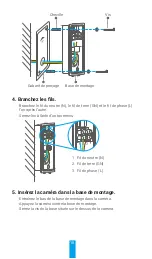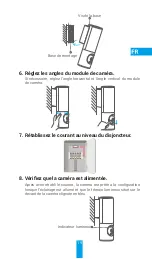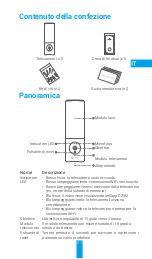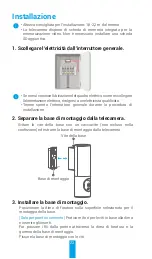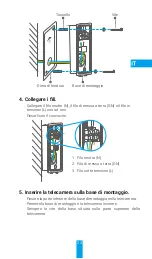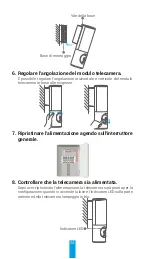10
Einrichtung
1. EZVIZ-App herunterladen
-
Verbinden Sie Ihr Mobiltelefon mit einem WLAN.
-
Laden Sie die EZVIZ-App über die Suche „EZVIZ“ im App Store oder
bei Google Play
TM
herunter und installieren Sie sie.
-
Starten Sie die App und registrieren Sie ein EZVIZ-Benutzerkonto.
2. Kamera zu EZVIZ hinzufügen
-
Melden Sie sich mithilfe der EZVIZ-App bei Ihrem Konto an.
Tippen Sie auf der Startseite oben rechts auf „+“, um das Menü
„QR-Code scannen“ aufzurufen.
-
Scannen Sie den QR-Code auf der Titelseite der
Schnellstartanleitung oder auf dem Kameragehäuse.
-
Befolgen Sie die Anweisungen des EZVIZ-App-Assistenten, um die
WLAN-Konfiguration abzuschließen.
Wenn Sie die WLAN-Verbindung Ihrer Kamera ändern möchten,
halten Sie die Reset-Taste 4 Sekunden lang gedrückt und
wiederholen Sie die oben aufgeführten Schritte.
HOCHFREQUENZBELASTUNG (HF)
Die für dieses Funkgerät geltenden Frequenzbänder und Nenngrenzwerte
der Sendeleistung (abgestrahlt und/oder leitungsgeführt) sind folgende:
Frequenzband
WLAN 2,4 GHz
Frequenz
Von 2,412 GHz bis 2,472 GHz
Strahlungsleistung (EIRP)
100 mW
Ausführliche Informationen finden Sie unter www.ezviz.eu.